Come richiedere assistenza remota in Windows 10
- HelpWire
- →
- Blog
- →
- Windows Remote Assistance
- →
- Windows 10 Remote Assistance
- →
- How to Request Remote Assistance in Windows 10
Questo blog è dedicato agli aspetti più critici dell’utilizzo dell’app Assistenza Remota di Windows su un computer con Windows 10, ossia come inviare un invito a un assistente remoto e quali proprietà di sistema dovrai modificare per farla funzionare.
Come abilitare l’Assistenza remota
Prima ancora di iniziare a parlare di tutti i diversi modi per avviare l’app, se hai bisogno che un helper remoto risolva problemi tecnici su uno dei tuoi computer, assicurati che le connessioni remote al tuo PC siano effettivamente consentite.
- Premi Win+Pausa (Break) sulla tastiera per aprire la finestra delle Proprietà del sistema, quindi clicca sul link Impostazioni remote nel pannello a sinistra.
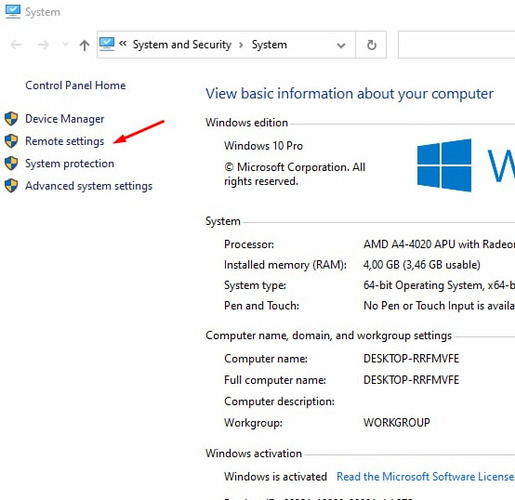
- Seleziona la casella Consenti e clicca su OK.
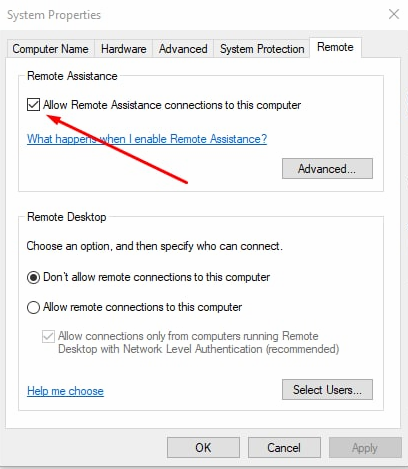
Nota che devi effettuare questa operazione da un account amministratore. Se non ne hai l’accesso, chiedi semplicemente all’amministratore di sistema della tua azienda di farlo per te.
In alcuni casi, potresti anche dover aggiungere una nuova regola ai firewall sia sul tuo computer che su quello dell’assistente, altrimenti questi firewall bloccheranno tutti i tentativi di connessione remota, indipendentemente dalle impostazioni di sistema.
App intuitiva per assistenza remota
Questo strumento di assistenza remota potrebbe essere particolarmente utile per chi trova i metodi tradizionali, come Windows Remote Assistance o Quick Assist, complessi o limitanti. È progettato per essere facile da usare, il che lo rende ideale per professionisti indipendenti e piccole e medie imprese.
Passaggi per connettersi da remoto con HelpWire
-
Seleziona ‘Aggiungi nuovo cliente’ in HelpWire.
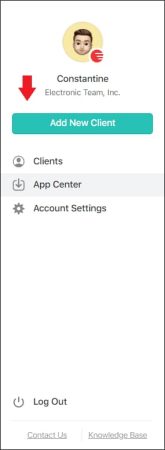
-
Condividi il link generato con il tuo cliente per scaricare l’applicazione HelpWire Client.
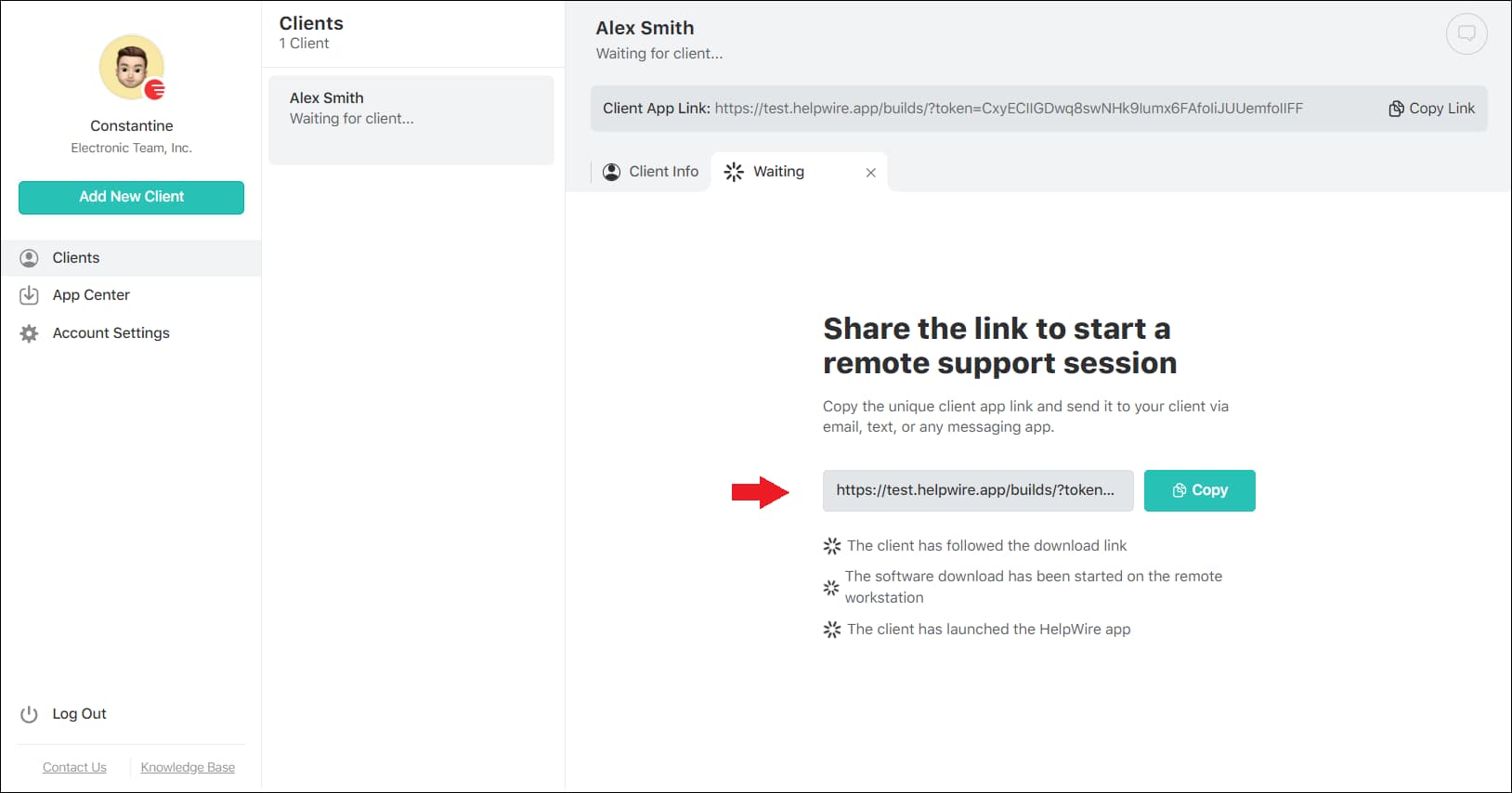
-
Richiedi l’accesso una volta che il cliente avvia l’applicazione.
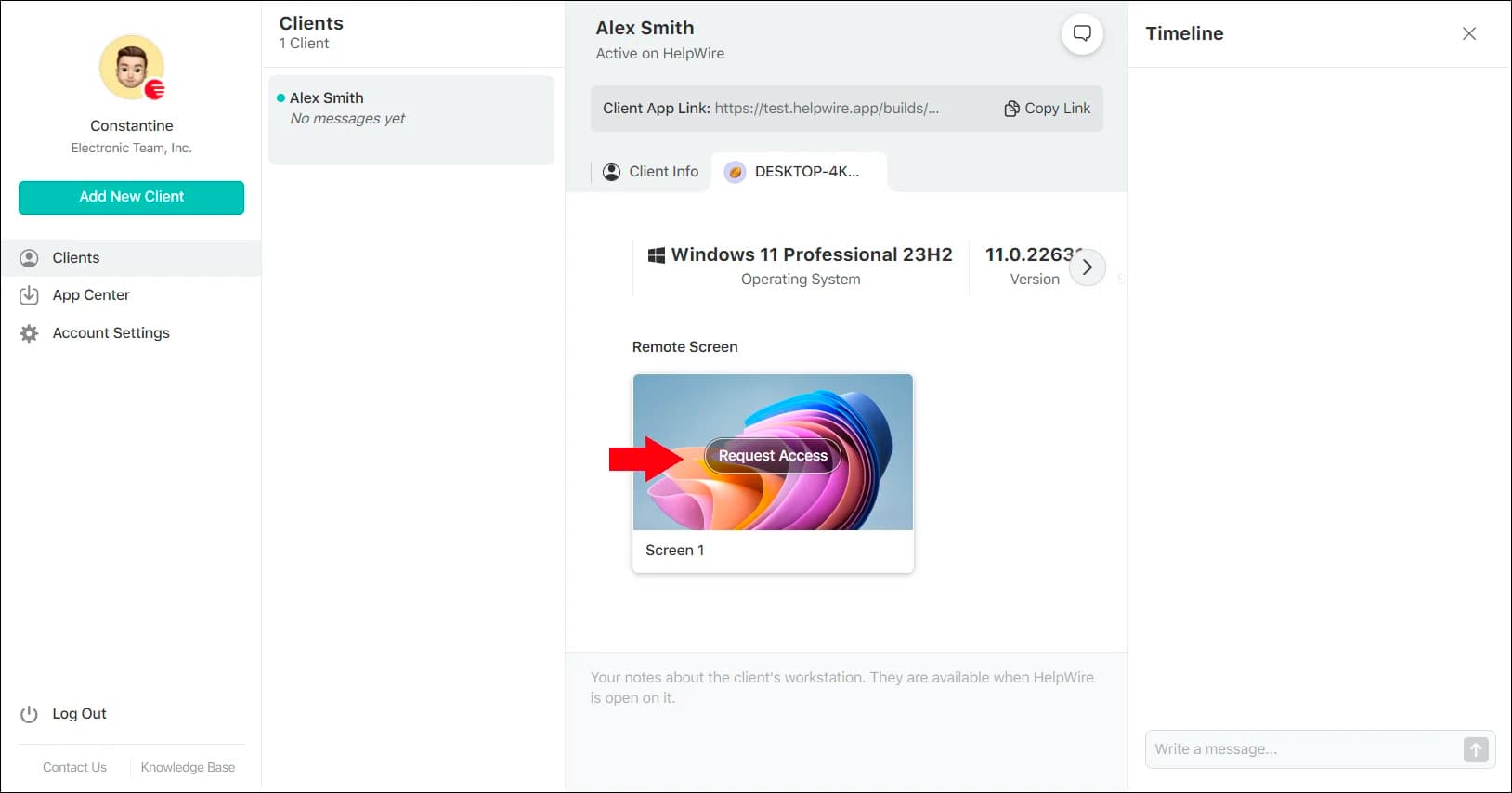
-
Una volta ricevuta l’autorizzazione, clicca su ‘Connetti’ per avviare la sessione remota.
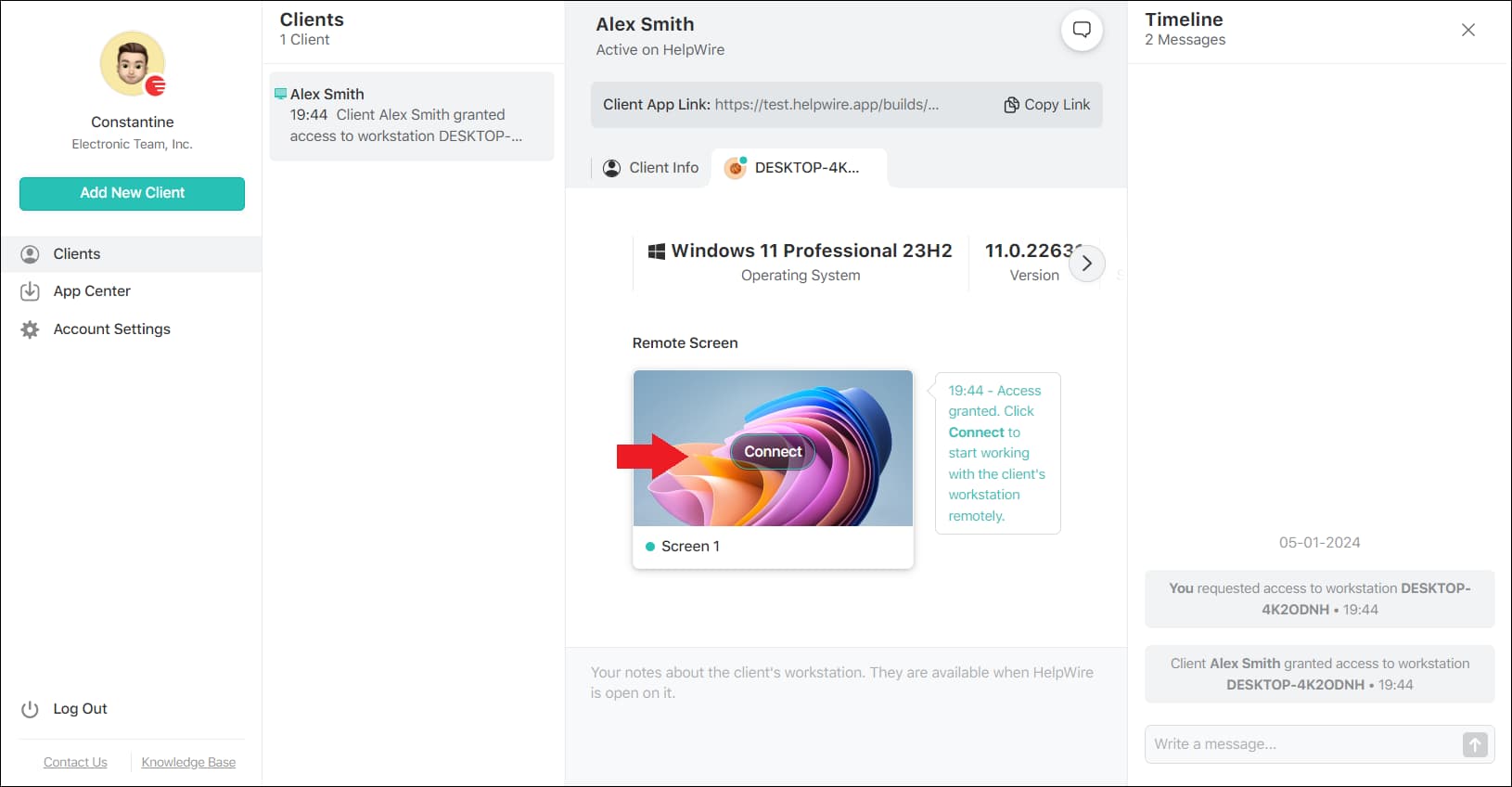
L’approccio di HelpWire semplifica il processo di assistenza remota, offrendo una soluzione rapida e facile da usare, e migliorando l’efficienza del supporto remoto.
Come trovare l'app Assistenza Remota
In Windows 10, ci sono diversi metodi per avviare l’app Assistenza Remota. Alcuni sono nuovi, mentre altri esistono dai tempi di Windows XP. Puoi verificare come avviare l’app Assistenza Remota in Windows 8.
Opzione 1: Cerca il nome del file “msra” utilizzando la casella di ricerca sulla barra delle applicazioni.
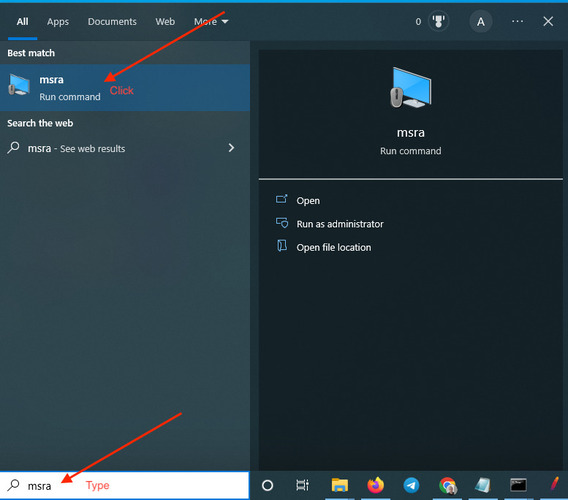
Opzione 2: Premi Win+R sulla tastiera, digita msra.exe e premi Invio. Questa è anche conosciuta come il comando assistenza remota di Windows 10.
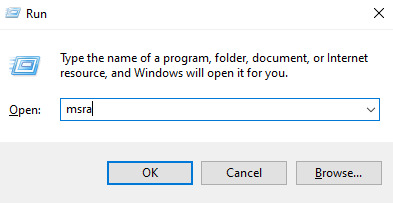
Opzione 3: Vai nella tua cartella System32 e inserisci “msra.exe”. Poi fai doppio clic sul nome del file.
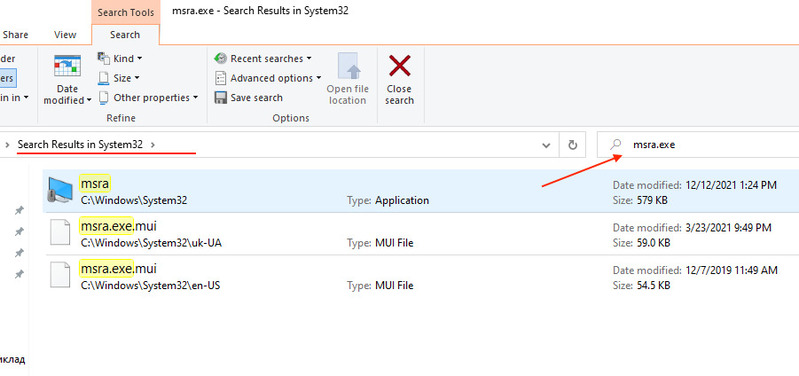
Opzione 4: Apri Windows PowerShell dal menu Start. Dopodiché, inserisci msra.exe e premi Invio.
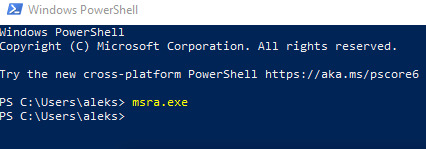
Opzione 5: Apri il Pannello di Controllo. Digita remote nella casella di ricerca e scegli “Invita qualcuno a connettersi al tuo PC e aiutarti, oppure offriti di aiutare qualcun altro”.
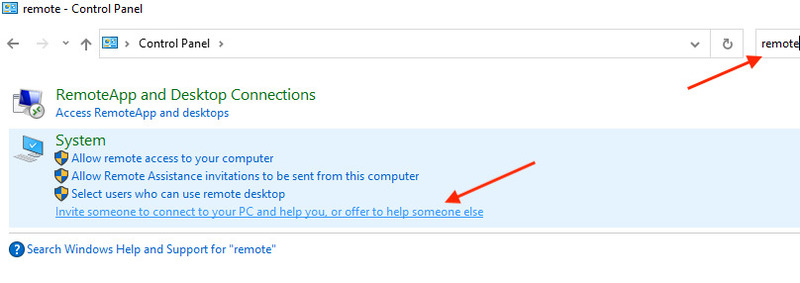
Ora che abbiamo avviato l’applicazione, è il momento di inviare alcune richieste di assistenza remota in Win 10. Puoi anche seguire le istruzioni dettagliate per richiedere assistenza remota in Windows 7.
Come chiedere aiuto tramite Assistenza Remota
Una volta avviata l’Assistenza remota di Windows, scegli “Invita qualcuno ad aiutarti.”
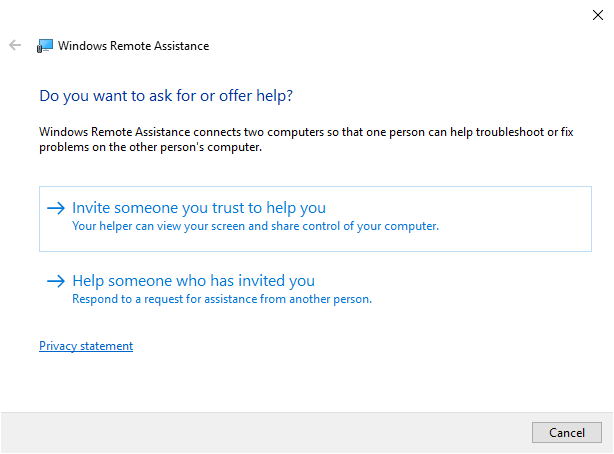
Ci sono diversi modi per chiedere aiuto con Assistenza remota. Scegli una delle seguenti opzioni:

Genera file di invito per assistenza remota
Il modo più popolare per utilizzare l’assistenza remota su Windows 10 è scegliere “Salva invito come file”.
Per ricevere aiuto:
- L’applicazione Assistenza Remota genera automaticamente un file di invito .msrcincident che dovrai inviare a chiunque desideri ti aiuti con i tuoi problemi tecnici.
- Scegli una posizione in cui salvare il file.
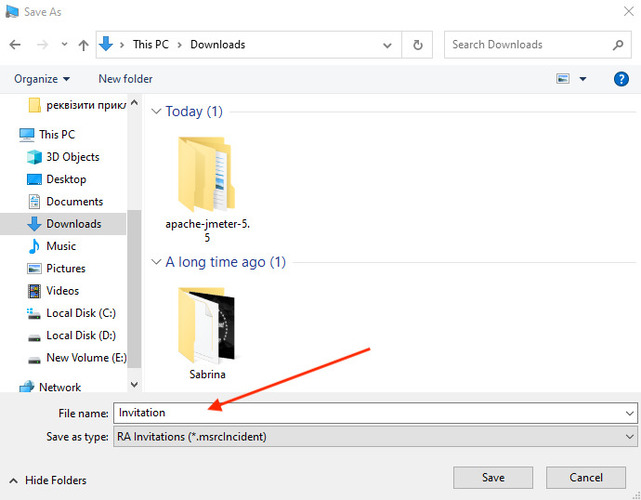
- Assistenza Remota di Windows ti mostra una password. Invia il file di invito .msrcincident e la password fornita alla persona o al tecnico che si collegherà al tuo PC Windows 10 per aiutarti. Ovviamente, puoi inviare quel file di invito tramite Skype, Snapchat, Zoom, o qualsiasi altro messenger tu preferisca. Non chiudere la finestra con la password, altrimenti la sessione terminerà.
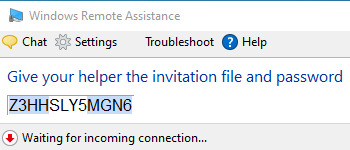
Offri aiuto dopo aver ricevuto l’invito:
- Digita assistenza remota nella casella di ricerca e poi scegli “Invita qualcuno a connettersi al tuo PC e aiutarti, o offriti per aiutare”.
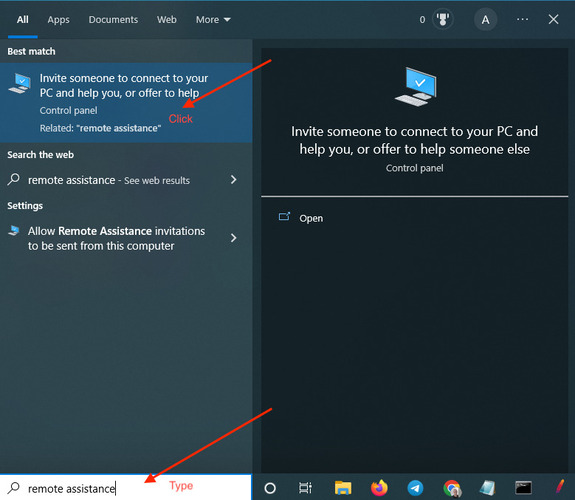
- Clicca su “Aiuta qualcuno che ti ha invitato”.
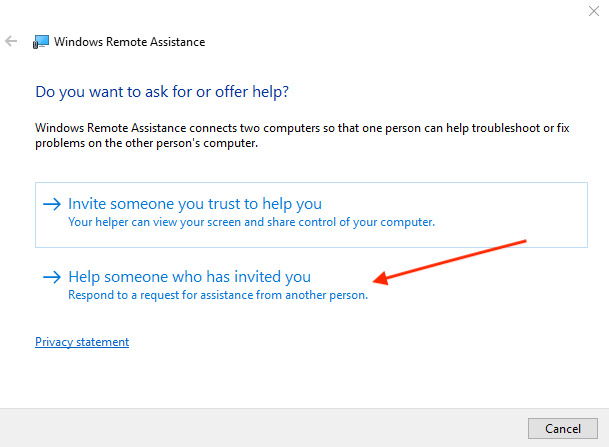
- Scegli “Usa un file di invito” e seleziona il file di invito.
- Inserisci la password fornita dal tuo partner.
- Clicca OK. Fatto, ora puoi controllare il desktop utilizzando l’Assistenza Remota.
Invito all’assistenza remota tramite e-mail
Il modo più semplice per inviare un invito per assistenza remota su Windows 10 è tramite email. Se hai installato un programma di posta elettronica, RA creerà persino un messaggio per te con il file necessario già allegato. Quindi, tutto ciò che devi fare è scegliere “Usa email per inviare un invito”. L’unica cosa che dovrai inserire manualmente è la password.
Una piccola curiosità qui:
Se su entrambe le macchine, sia la tua che quella dell’assistente, l’opzione Easy Connect è attiva, usa questa possibilità.
- Per prima cosa, selezionala sul tuo computer per generare un codice di sessione valido una sola volta. Tieni presente che con questa opzione, l’applicazione non invierà automaticamente alcun tipo di invito all’assistenza remota. Ciò significa che dovrai contattare il tuo assistente attraverso il tuo messenger preferito e comunicargli il codice di sessione.
- Premi il noto ‘tasto panico’, ovvero Esc, ogni volta che hai bisogno di terminare la sessione.
1. Premi Ctrl+Alt+Break sulla tastiera per provare a passare alla modalità a schermo intero.
2. Non ha funzionato? In tal caso, premi Esc sulla tastiera per terminare la sessione.
3. Imposta la risoluzione dello schermo per farla coincidere con quella della persona che stai aiutando.
4. Riavvia la sessione di assistenza remota.
Richiesta di assistenza remota tramite Quick Assist
Assistenza rapida è uno strumento più avanzato e molto più sicuro per ottenere supporto tecnico remoto da una persona di fiducia. Poiché non esiste un modo diretto per inviare una richiesta, ecco alcune istruzioni facili da seguire per te:
-
Contatta il tuo assistente tramite qualsiasi messenger se desideri fissare un orario di sessione adatto.
-
Avvia Quick Assist sia sul tuo PC che su quello dell’assistente. Per farlo, cerca Quick Assist utilizzando la casella di ricerca sulla barra delle applicazioni.
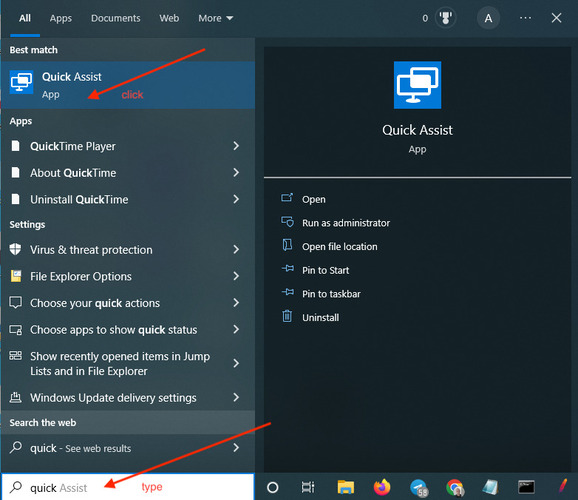
-
Chiedi al tuo assistente di generare un codice di sessione monouso e di inviartelo.
-
Inserisci il codice nel campo corrispondente nel programma e fai clic sul pulsante Condividi schermo.
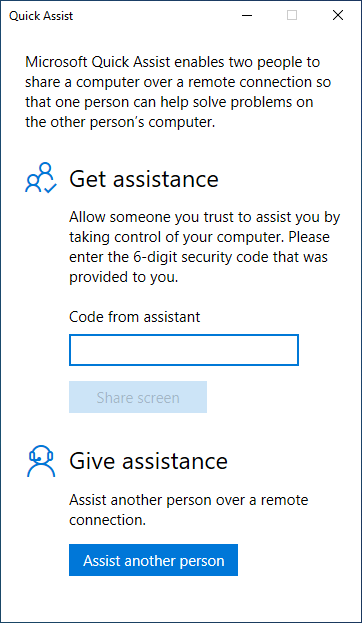
-
Ti verrà chiesto di confermare se desideri o meno consentire la sessione. Leggi attentamente questa schermata per assicurarti che la richiesta di connessione provenga dalla persona giusta e che abbia scelto correttamente tra le opzioni Visualizza Schermo e Controllo Completo.
Puoi terminare la sessione in qualsiasi momento facendo clic su X nella barra degli strumenti di Assistenza rapida.
Parole finali
Questa guida ha approfondito le nozioni fondamentali dell’Assistenza Remota di Windows 10, offrendo indicazioni su come utilizzare efficacemente questa funzione per il supporto tecnico a distanza. Dall’abilitazione delle connessioni remote alla gestione dei vari metodi per inviare richieste di assistenza, l’articolo fornisce agli utenti le conoscenze necessarie per interazioni remote senza intoppi. Sia che si tratti di metodi tradizionali che dell’esplorazione di alternative come HelpWire per un approccio ancora più snello, questa guida copre tutti gli aspetti per garantire un’assistenza remota efficiente.
Domande frequenti
Sì, Assistenza Remota di Windows è disponibile su tutte le versioni di Windows 10.
No, per motivi di sicurezza, l’Assistenza Remota richiede il permesso dell’utente remoto per connettersi e controllare il suo desktop.
Se Windows Remote Assistance non soddisfa le tue esigenze, puoi provare alternative come HelpWire, che offre un’esperienza di assistenza remota più intuitiva e semplificata.